정확한 날씨 어풀 아이폰 날씨 앱 추천 기능 위젯 사용법
안녕하세요 싱글싱글life입니다.
매일 아침마다 꼭 확인하는 것 중 하나가 바로 오늘 날씨인데요. 이 정보에 따라 옷 스타일, 우산 챙기기 심지어 약속이나 일정 변경까지 변경하기 때문에 가능하면 정확한 날씨 어플을 이용하는 게 도움이 되더라고요.
그래서 오늘 내용은 기본적으로 제공되는 아이폰 날씨 앱 추천 기능과 위젯 설치 방법이며 최근 업데이트된 기능을 포함해 하나씩 알려드리겠습니다.
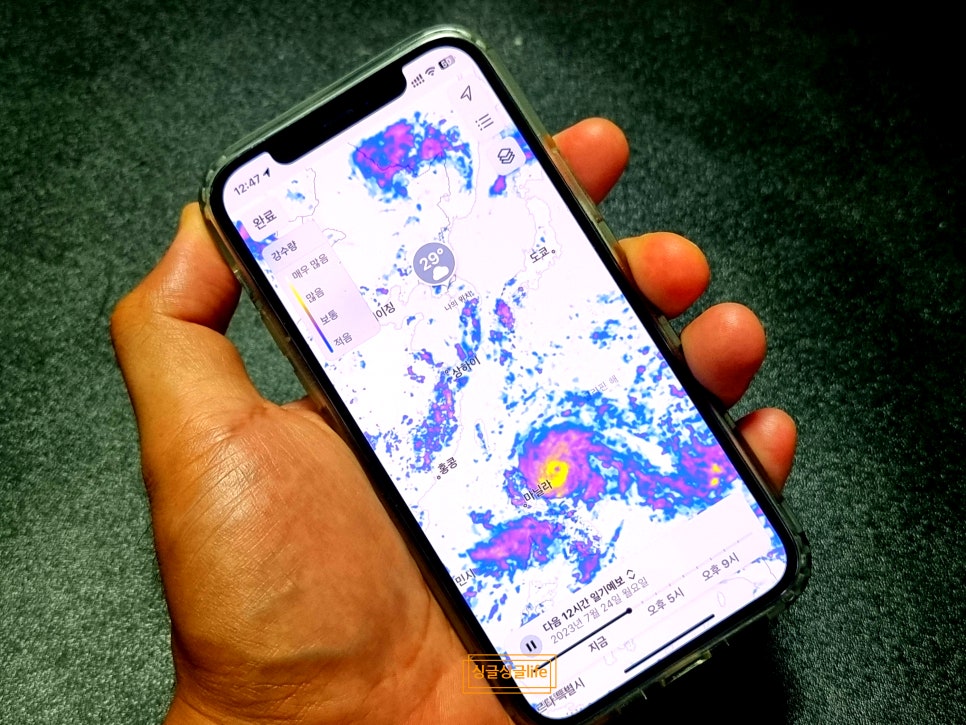
현재 기상 상태를 반영한 애니메이션
이 기능은 ios16부터 지원이 된 기능으로 현재 기상 정보를 반영해 보여주고 있습니다. 예를 들어 비가 오면 물방울이 생기고 눈이 오면 쌓여지는 걸 볼 수 있어서 직관적으로 확인이 가능합니다.
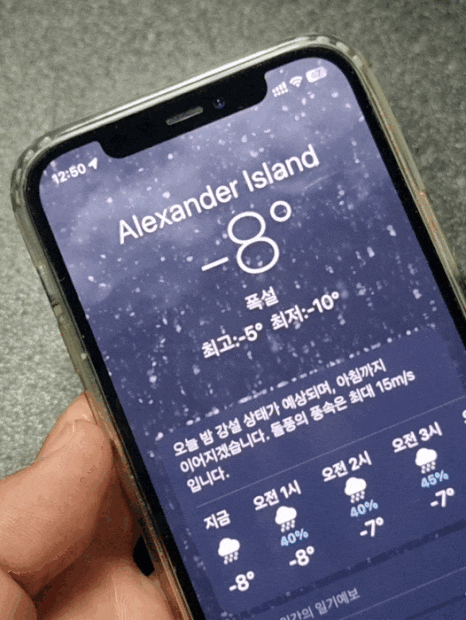
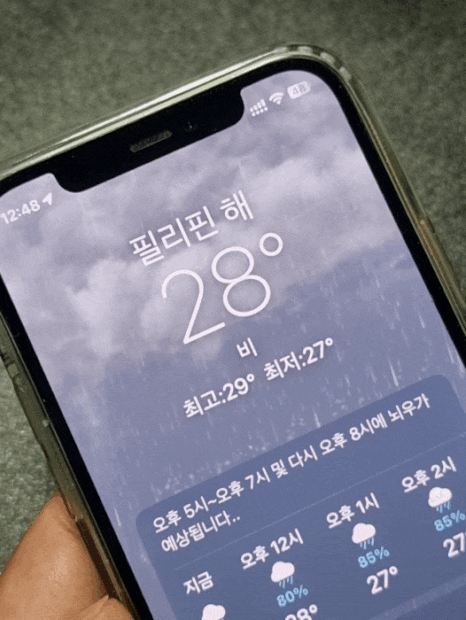
24시간 10일간 일기예보
바로 아래에 두 가지 탭이 나오는데요. 하나는 24시간 또 하나는 10일 간격으로 보여주는 항목입니다.
24시간의 경우 간단한 평가와 함께 1시간 단위로 기상상태와 온도를 보여주고 있어 참고할 수 있습니다.
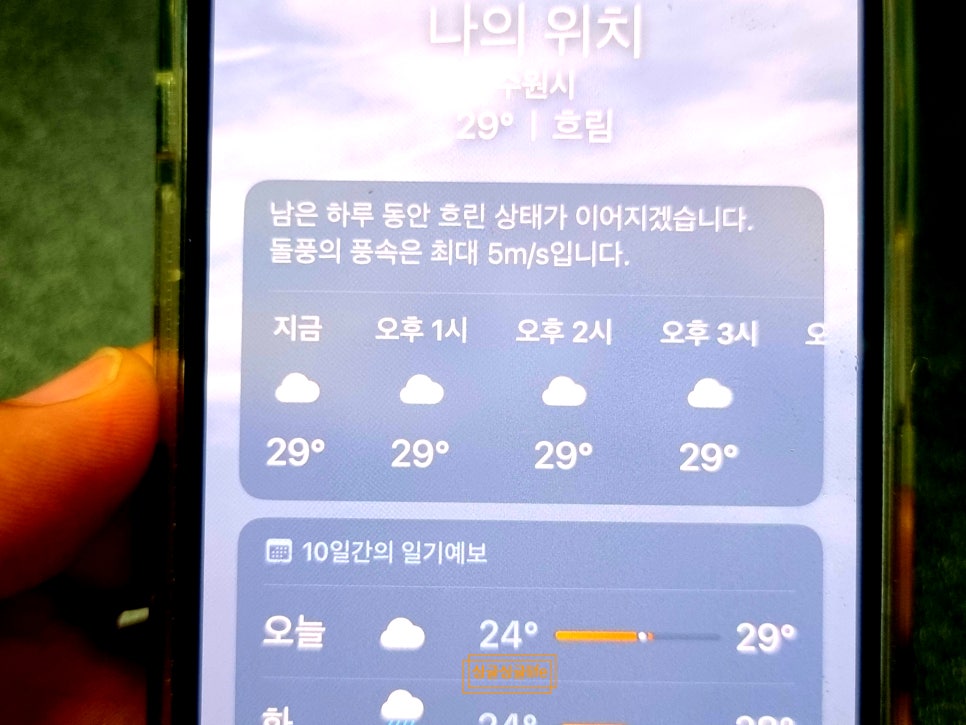
한번 탭 하면 상세한 내용으로 확인할 수 있는데요.
기본으로 온도 변화, 강수확률, 일기 예보가 있고 개인적으로 외출 시 웃을 입을 때 참고할 수 있는 전날과의 비교가 나오는데요. 만약 어제 옷차림이 너무 더웠다면 오늘은 기온이 더 높으니까 더 시원하게 입을 수 있어 참고가 되는데요. 겨울철에 더 도움이 되더라고요. 이 부분도 날씨 앱 추천 이유랍니다.
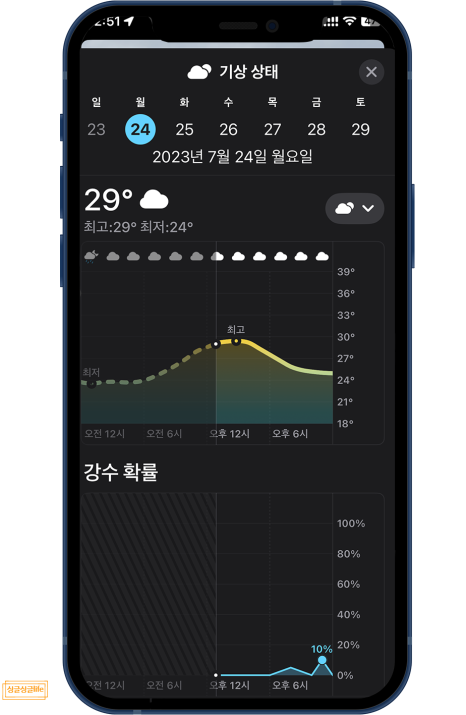
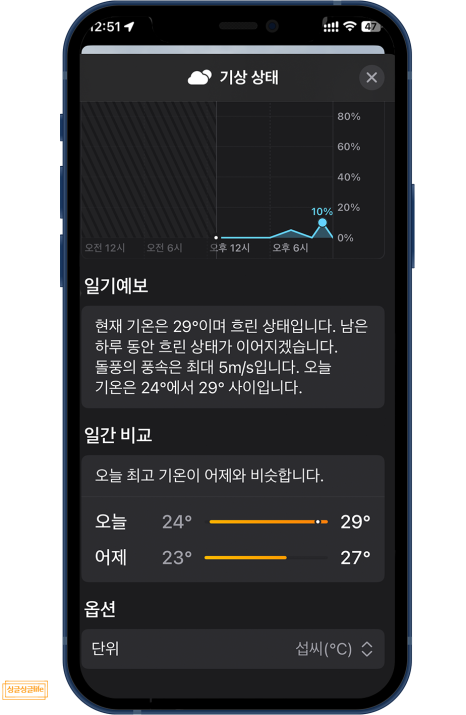
참고로 세부 항목 안내에서 선택이 가능한데요.
뒤에서 다시 설명하겠지만 내가 알고 싶은 대기질, 자외선 등의 세부 정보를 바로 확인할 수 있도록 되어 있어 아이폰 날씨 앱의 정보를 쉽게 찾을 수 있게 되어 있습니다.
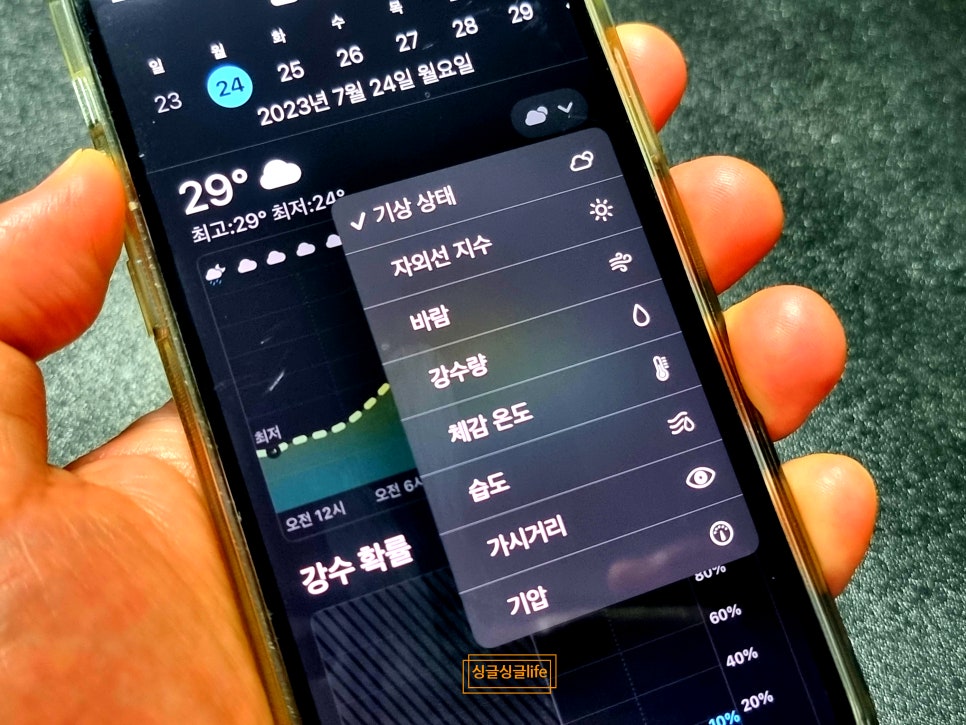
10일간 일기 예보는 이렇게 구성이 되어 있는데요.
요일, 기상상태 그리고 최저 최고 온도가 표시된 막대그래프가 나옵니다. 참고로 막대그래프의 흰 점은 현재 기온의 위치를 보여주고 있고 색상은 온도를 직관적으로 보여주는데요. 더울수록 빨간색으로 추울수록 파란색으로 표시를 해줍니다.
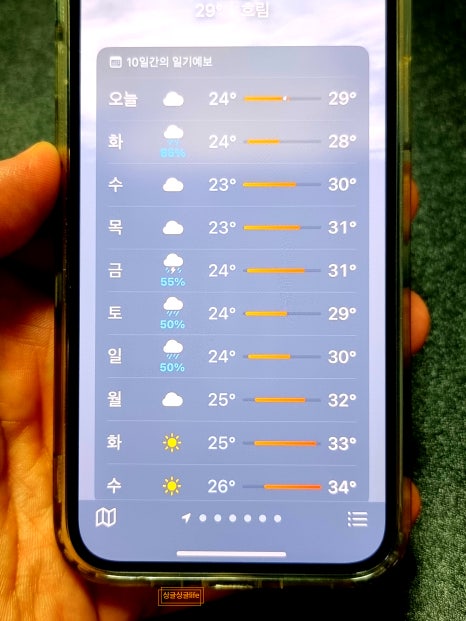
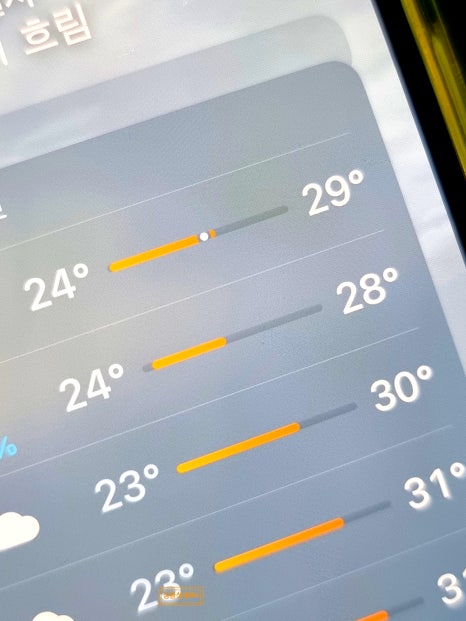

강수량 위성 예측
이 기능은 아이폰 날씨 앱 추천 이유가 되는 기능으로 꽤 도움이 됩니다.
현재 강수량을 표시하고 있지만 한번 탭 하면 12시간 일기 예보로 변경이 되어 예상도를 확인할 수 있는데요. 이 기능이 외부에 표시되는 것보다 더 정확도가 높아 자주 이용하게 됩니다.
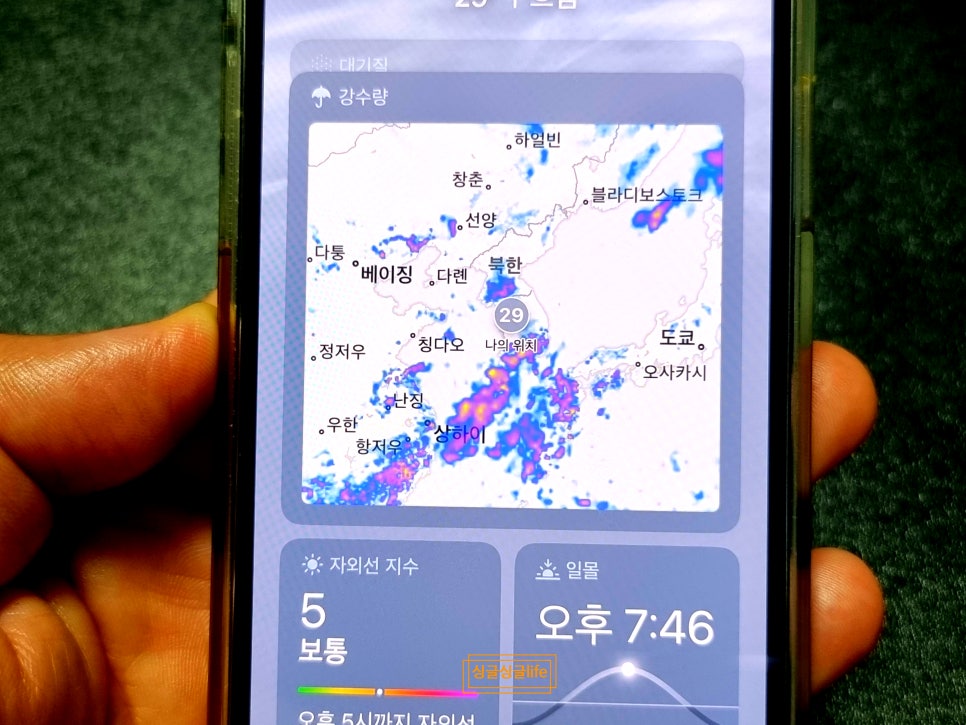
1시간 전부터 지금 그리고 11시간 동안의 강수량 예측을 보여주는데요 아이폰 날씨 앱 사용법은 간단해요.
내가 있는 위치 또는 보고 싶은 위치를 확대합니다.
내가 있는 위치 또는 보고 싶은 위치를 확대합니다.
하단 제어에서 시작 버튼을 눌러줍니다. 또는 직접 슬라이드를 움직여 시간대별로 강수량 변화를 확인합니다.
하단 제어에서 시작 버튼을 눌러줍니다. 또는 직접 슬라이드를 움직여 시간대별로 강수량 변화를 확인합니다.
꽤 정확도가 높아 도움이 되는데요. 현재 이동 중인 태풍의 움직임도 볼 수 있더라고요.
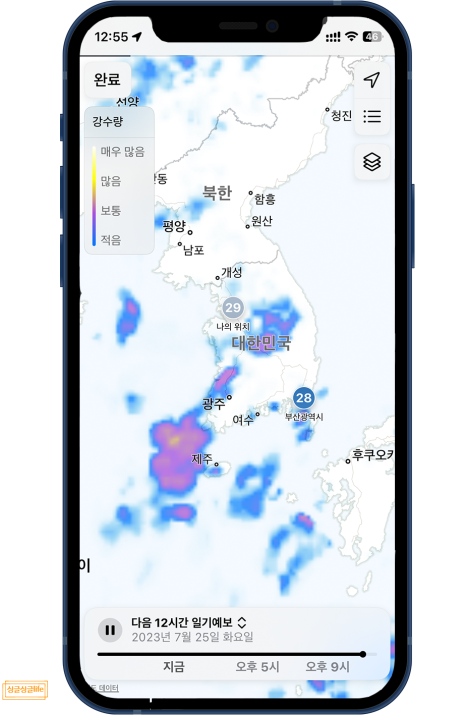
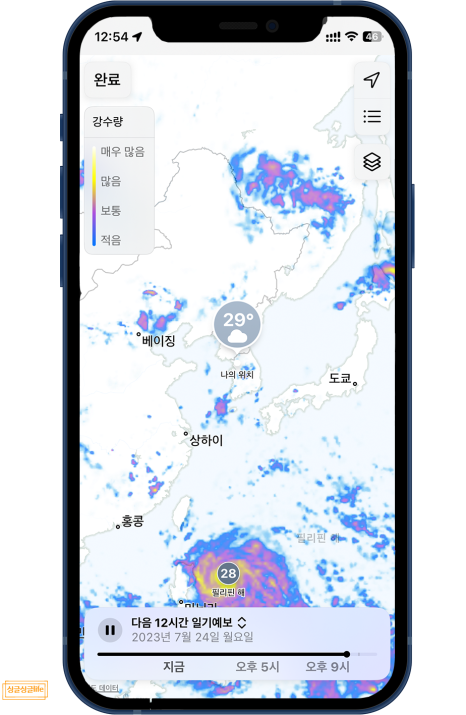

활용해 볼 만한 날씨 앱 추천 기능으로 상단 메뉴에서 현재를 보여주는 기온, 대기질 그리고 12시간 변화를 보여주는 풍속을 선택해 확인할 수 있어 참고해 보시기 바랍니다.
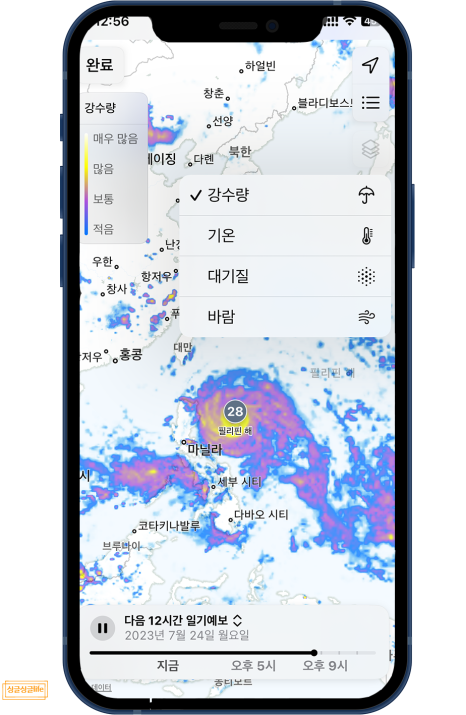
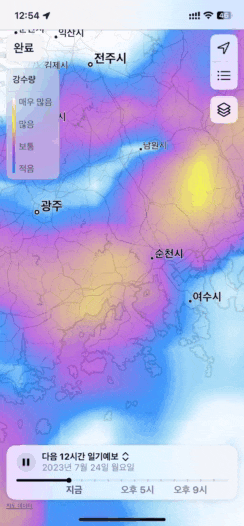
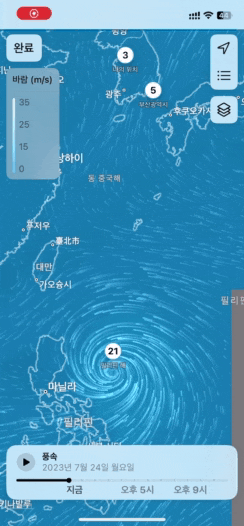
다양한 항목과 설명
아이폰 날씨 어플은 정확한 정보를 통합적으로 제공하기 위해 다양한 항목을 제공하고 있는데요. 탭 하면 세부적인 자세한 내용도 확인이 가능해 현재 기상 상태를 이해하는 데 도움이 됩니다. 그중 일상에 자주 사용하는 추천 기능은 이런 것들입니다.
대기질 - 마스크 착용 여부를 판단할 수 있습니다.
자외선 - 자외선 차단제 사용 여부에 대해 안내합니다.
일몰 일출 - 여행이라 특별한 날 이용하기 편리합니다.
체감온도 - 어제와 비교해 주기 때문에 외출 시 옷을 선택할 때 이용할 수 있습니다.
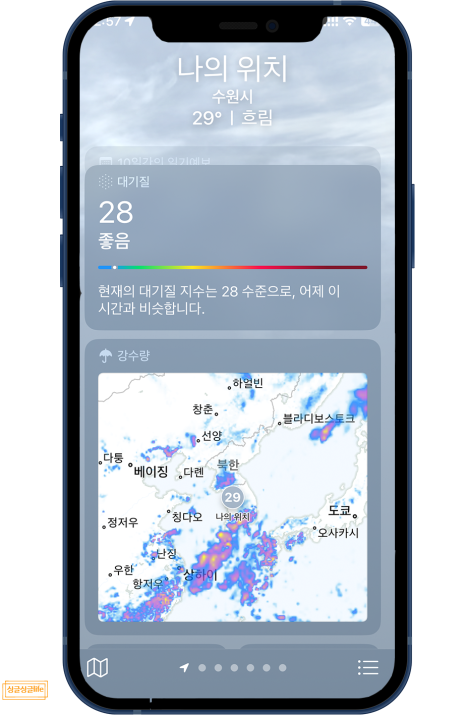
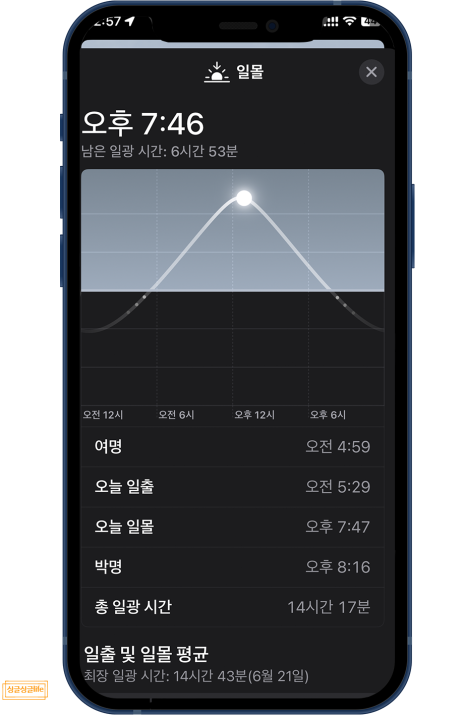
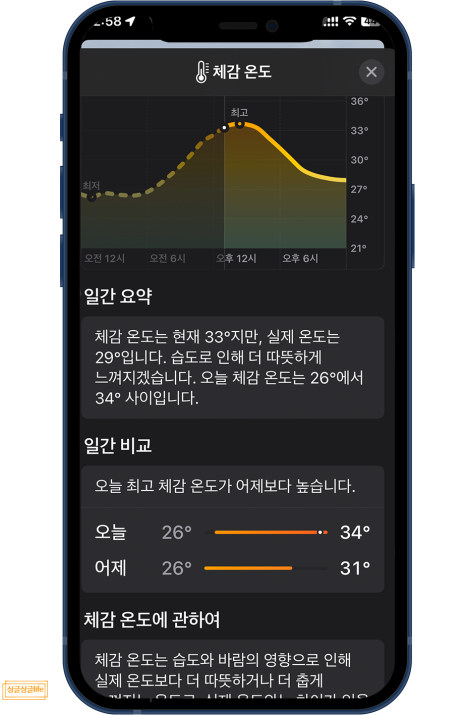
강수량 - 시간대별 비와 눈의 양을 확인할 수 있습니다.
습도, 평균 - 평균은 재미있는 기능인데요. 평년 범위 안에 기온과 강수량을 비교할 수 있습니다.
기압 - 눈 비를 예측할 수 있는 정도입니다.
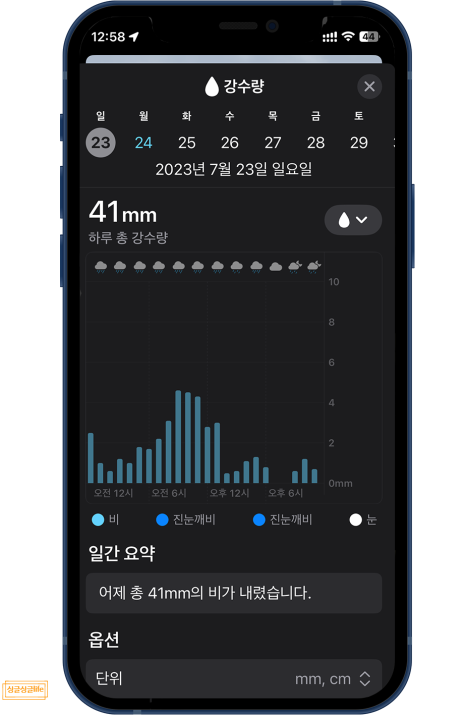
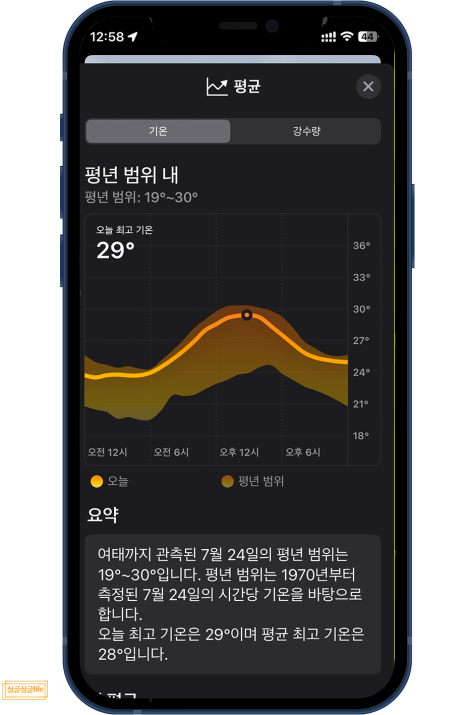
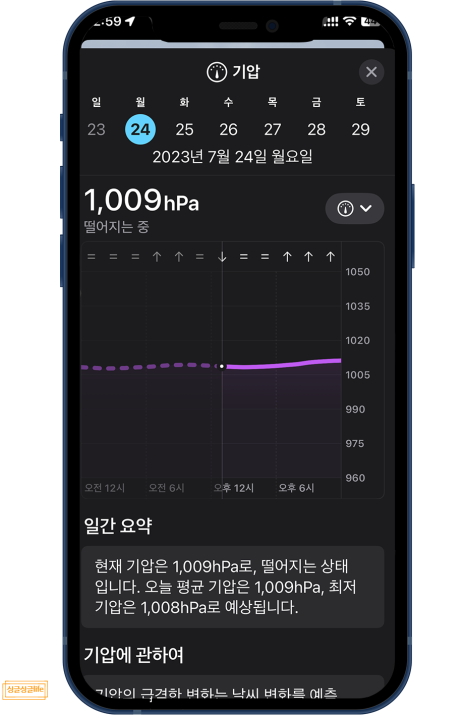
달 변화 - ios17에서 새롭게 지원하는 기능인데요. 달이 한 달 주기로 어떻게 변하는지 파악이 가능해요. 그래서 재미있게 이용할 수 있는 아이폰 날씨 앱 추천 기능 중 하나인데요. 탭 해서 세부 항목도 꼭 보면 좋아요.
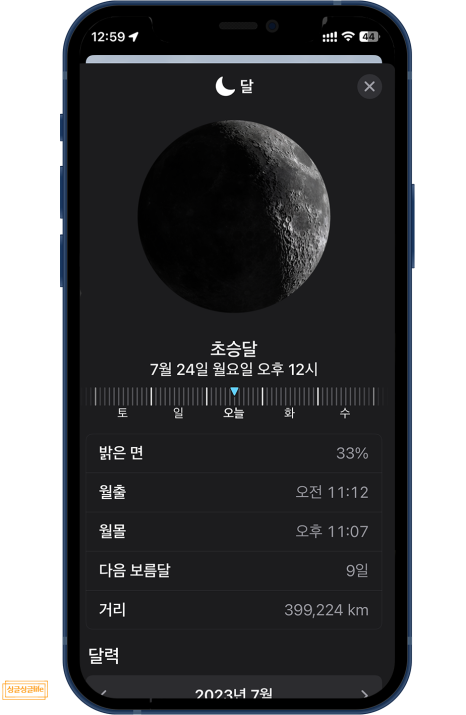
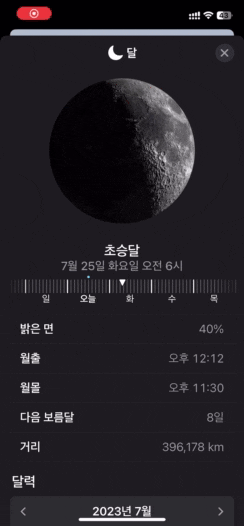
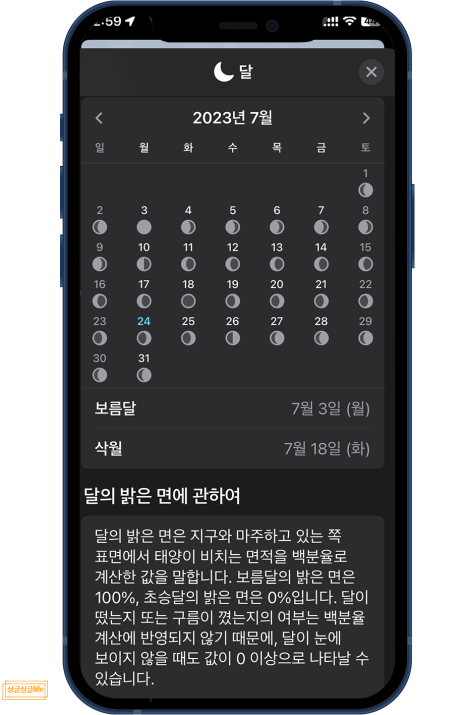
지역 설정
아이폰 날씨 앱은 GPS를 통해 내가 있는 위치를 기본으로 보여줍니다. 하지만 다른 지역을 보고 싶기도 하잖아요. 이때 미리 설정을 해둔 후 좌우로 슬라이드 해 이동할 수 있는데요.
하단 지역 리스트를 탭 합니다.
하단 지역 리스트를 탭 합니다.
검색에서 아이폰 날씨 앱에 추가하고 싶은 지역명을 입력 후 선택합니다.
검색에서 아이폰 날씨 앱에 추가하고 싶은 지역명을 입력 후 선택합니다.
이동한 지역 화면에서 추가를 눌러주면 됩니다.
이동한 지역 화면에서 추가를 눌러주면 됩니다.

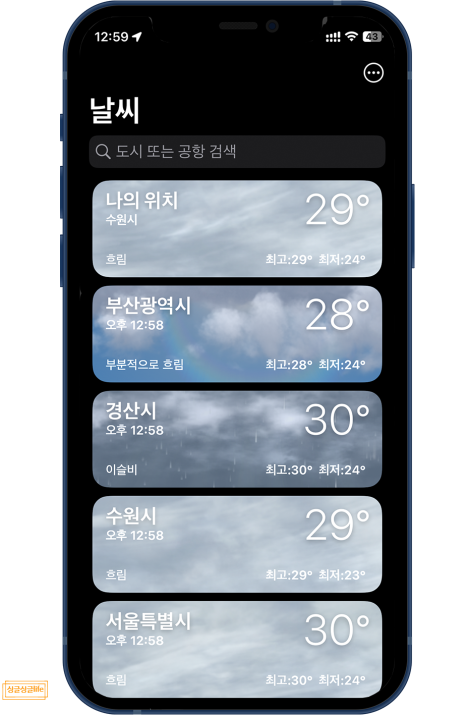
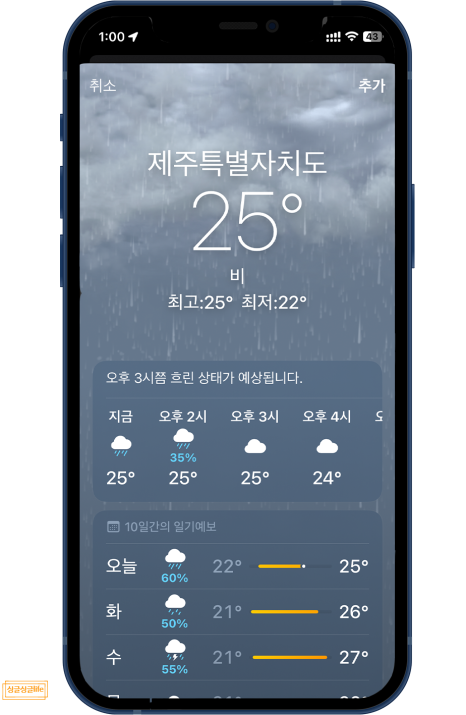
아이폰 날씨 앱 위젯 설
홈 화면에 설치하는 방법은 간단한데 다음과 같습니다.
1. 홈 화면을 길게 눌러 편집 상태로 만든 후 +를 눌러주세요.
2. 위젯 목록에서 날씨를 찾아 탭 합니다.
3. 3가지 형태 중 하나를 지정한 후 위젯 선택을 눌러주면 추가가 완료됩니다.

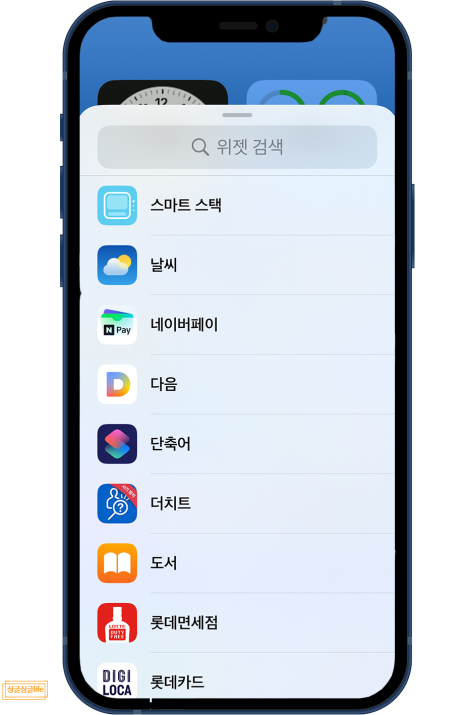
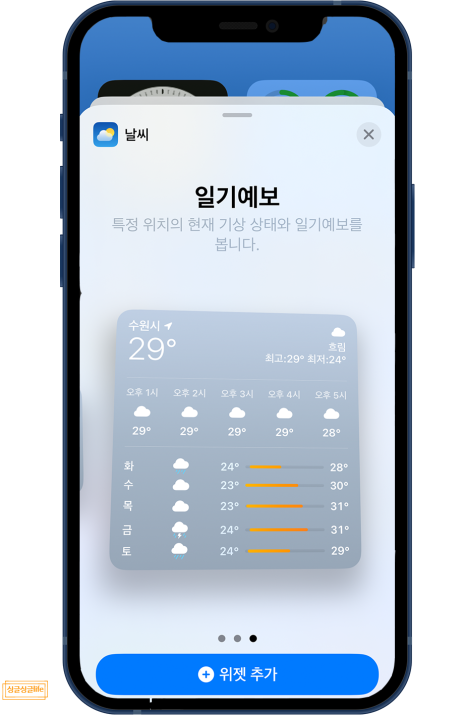
잠금 화면에서 설치할 수 있는 아이폰 날씨 앱 추천 위젯은 이렇게 선택할 수 있습니다.
1. 잠금 화면을 길게 누른 후 현재 사용 중인 배경의 사용자화를 선택합니다.
2. 잠금 화면 선택 후 위젯 부분을 눌러주세요.
3. 위젯 추가 목록에서 날씨를 탭 합니다.
4. 항목에서 내가 원하는 걸 탭 해서 추가하면 아이폰 날씨 위젯 설치가 됩니다.

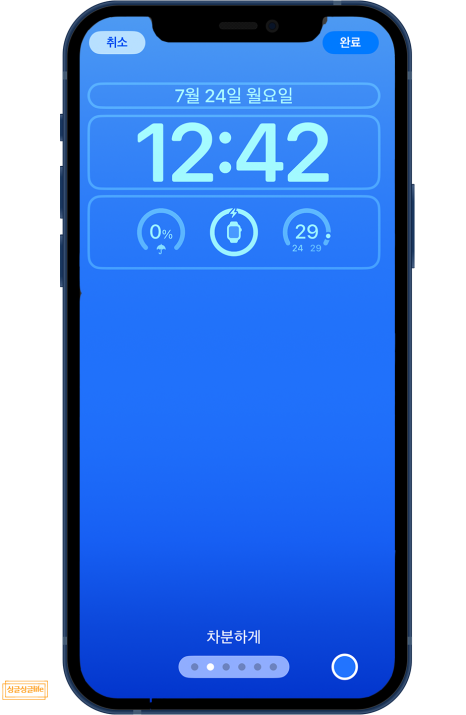
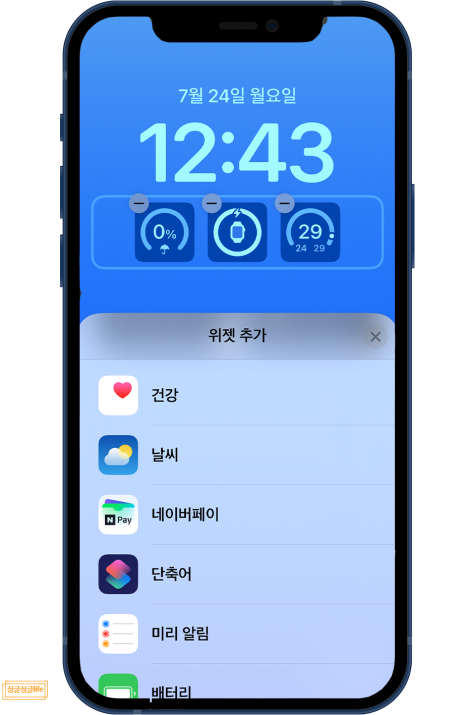
#날씨앱추천 #아이폰날씨 #아이폰날씨위젯 #정확한날씨어플 #날씨앱 #아이폰날씨어플 #아이폰사용법